Hogyan lehet az Excel összes csoportját és oszlopát kibővíteni vagy bezárni?
Az Excel alkalmazásban a Csoport segédprogram segítségével adatokat csoportosíthat, amire szüksége van. De ha sok csoport van a lapon, hogyan lehet az összes csoportot gyorsan kibontani vagy bezárni, anélkül, hogy kézzel kattintana? Itt bemutatom a VBA kódokat, hogy könnyebben megoldhassam ezt a feladatot az Excel programban.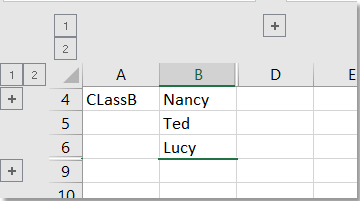
Bontsa ki vagy zárja be az Excel összes csoportsorát és oszlopát
Bontsa ki vagy zárja be az Excel összes csoportsorát és oszlopát
Néhány VBA-kód segíthet az összes csoport egyszerre történő kibővítésében vagy bezárásában.
1. nyomja meg Alt + F11 gombok a Microsoft Visual Basic for Applications ablak.
2. kettyenés betétlap > Modulok, másolja és illessze be az ütési kódot az új modulba
VBA: Bontsa ki az összes csoportot
Sub ExpandAll()
'UpdatebyExtendoffice20181031
Dim I As Integer
Dim J As Integer
On Error Resume Next
For I = 1 To 100
Worksheets("Sheet1").Outline.ShowLevels rowLevels:=I
If Err.Number <> 0 Then
Err.Clear
Exit For
End If
Next I
For J = 1 To 100
Worksheets("Sheet1").Outline.ShowLevels columnLevels:=J
If Err.Number <> 0 Then
Err.Clear
Exit For
End If
Next J
End Sub
3. nyomja meg F5 kulcs, az 1. lapon szereplő csoportok kibővültek.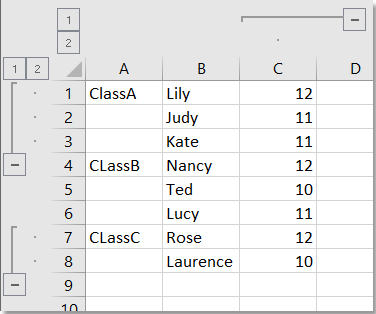
Ha az összes csoportot be akarja zárni, használhatja az alábbi kódot:
Sub CollapseAll()
Worksheets("sheet1").Outline.ShowLevels 1, 1
End Sub
Jegyzet: a fenti kódokban az Sheet1 az a csoport, amelyet kibővít vagy bezár. Kérjük, változtassa meg saját lap nevére, ha szükséges.
A legjobb irodai hatékonyságnövelő eszközök
Töltsd fel Excel-készségeidet a Kutools for Excel segítségével, és tapasztald meg a még soha nem látott hatékonyságot. A Kutools for Excel több mint 300 speciális funkciót kínál a termelékenység fokozásához és az időmegtakarításhoz. Kattintson ide, hogy megszerezze a leginkább szükséges funkciót...

Az Office lap füles felületet hoz az Office-ba, és sokkal könnyebbé teszi a munkáját
- Füles szerkesztés és olvasás engedélyezése Wordben, Excelben és PowerPointban, Publisher, Access, Visio és Project.
- Több dokumentum megnyitása és létrehozása ugyanazon ablak új lapjain, mint új ablakokban.
- 50% -kal növeli a termelékenységet, és naponta több száz kattintással csökkenti az egér kattintását!
